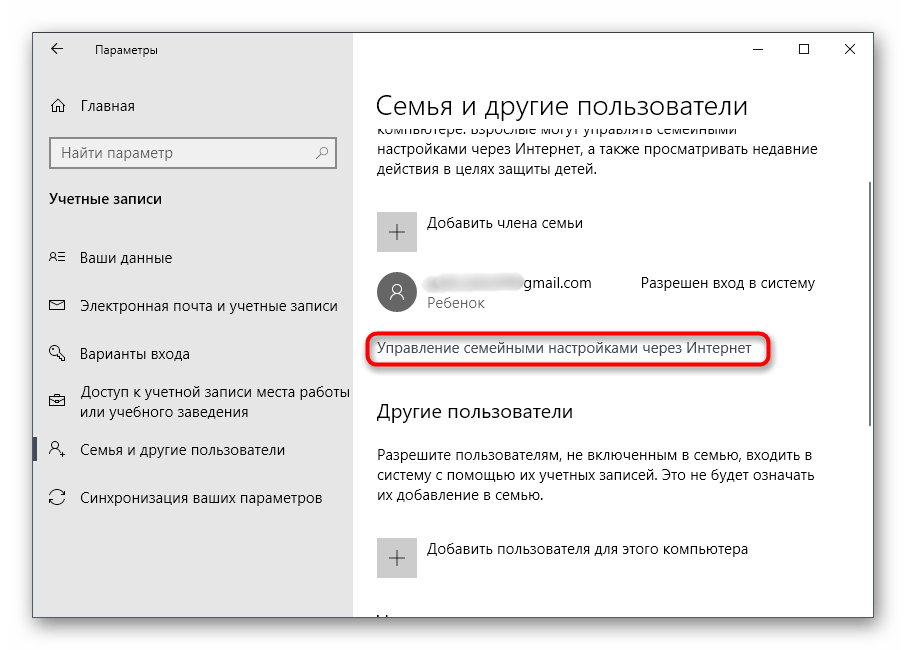المحتوى:
الطريقة 1: Game Protector
في البداية، سنعرض حلاً من مطور خارجي، مصمم لتعيين كلمات مرور على الملفات التنفيذية، واسمه — Game Protector — يتحدث عن نفسه. إدارة هذا التطبيق بسيطة للغاية، حيث يحتوي على عدد قليل من الوظائف الأساسية والمساعدة، والتي سنستعرضها في التعليمات التالية.
انتقل إلى تحميل Game Protector من الموقع الرسمي
- استخدم الرابط أعلاه للوصول إلى الموقع الرسمي لـ Game Protector وتحميل مثبت هذا البرنامج. قم بإجراء التثبيت القياسي، ثم قم بتشغيل البرنامج وحدد على الفور الملف التنفيذي للعبة التي ترغب في تعيين كلمة مرور لها.
- ستظهر نافذة جديدة "مستكشف الملفات"، حيث يمكنك العثور على الكائن المطلوب، ثم انقر نقرًا مزدوجًا عليه للاختيار.
- الخطوة التالية هي تعيين كلمة المرور نفسها. أدخلها في الحقل المخصص لذلك، وفي الحقل أدناه، أعد إدخالها لتأكيد المفتاح.
- من الوظائف الإضافية، نلاحظ إمكانية تغيير أيقونة التطبيق، وهو ما يتم بنقرة واحدة.
- إذا لزم الأمر، يمكنك تغيير اسم الملف التنفيذي وإنشاء نسخة احتياطية لاستعادة كائن EXE إلى حالته الأصلية، في حال فقدت كلمة المرور.
- اضغط على زر "Protect" لتأكيد التغييرات.
- ستتلقى إشعارًا بأن ملف EXE محمي الآن، وأن النسخة الاحتياطية موجودة في العنوان المحدد.
- الآن عند بدء اللعبة، ستظهر نافذة تطلب إدخال كلمة المرور المعينة.سيتم التحميل الإضافي فقط إذا تم إدخال هذا الرمز بشكل صحيح.
- عند الإدخال غير الصحيح، ستظهر رسالة أخرى تحتوي على معلومات وطلب لإعادة المحاولة.
- إذا كنت بحاجة إلى إلغاء حماية كلمة المرور، عد إلى القائمة الرئيسية لـ Game Protector واضغط على "UnProtect".
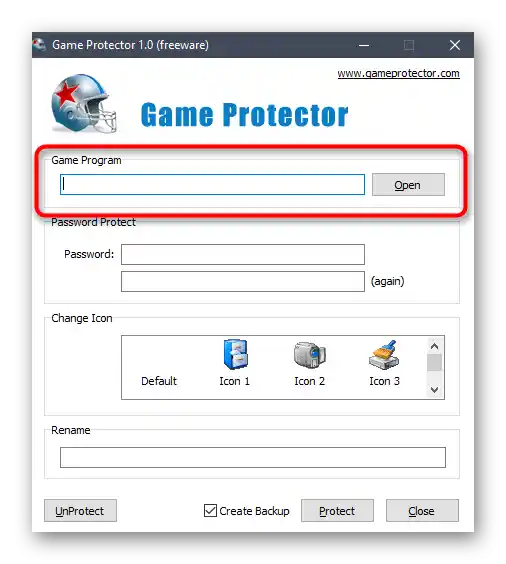
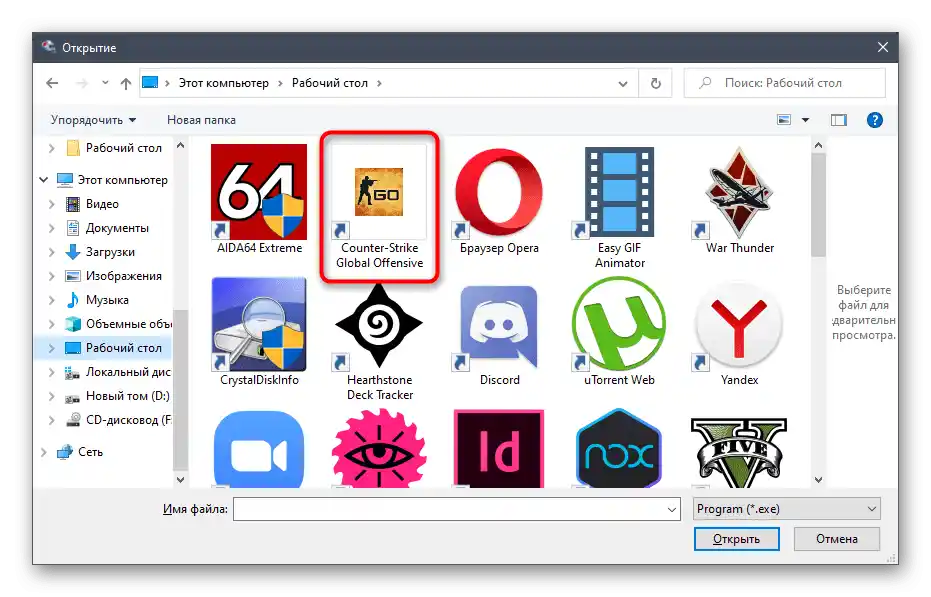
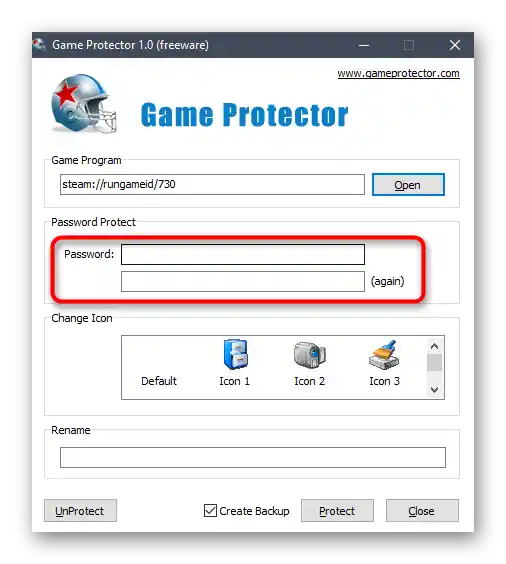
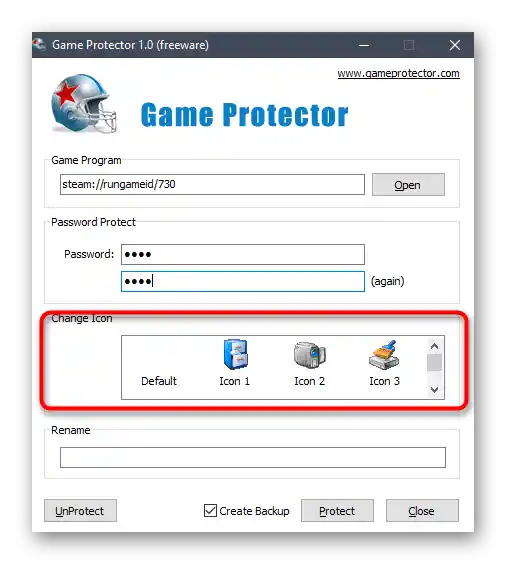
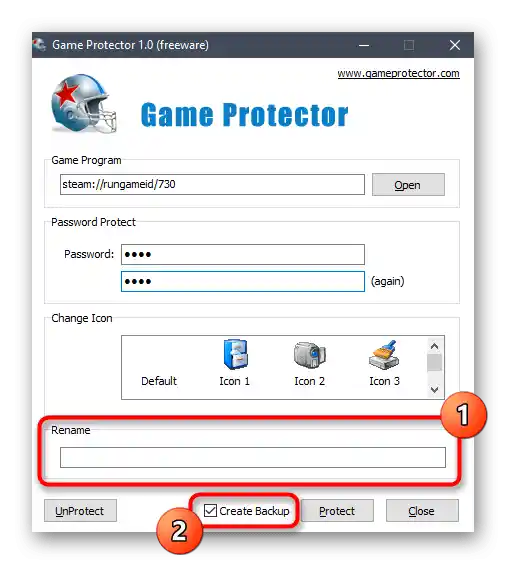
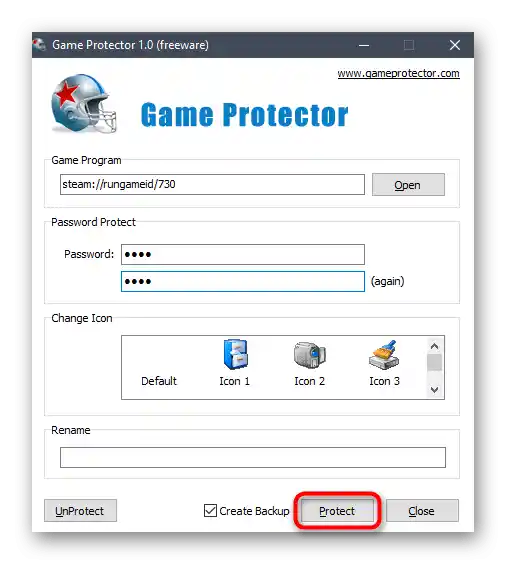
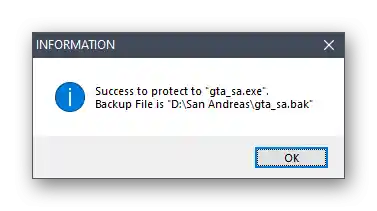
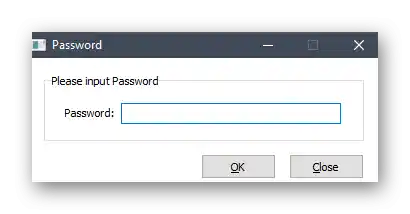
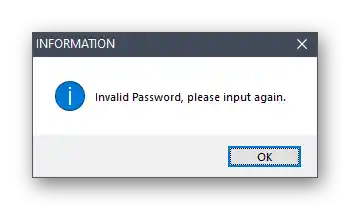
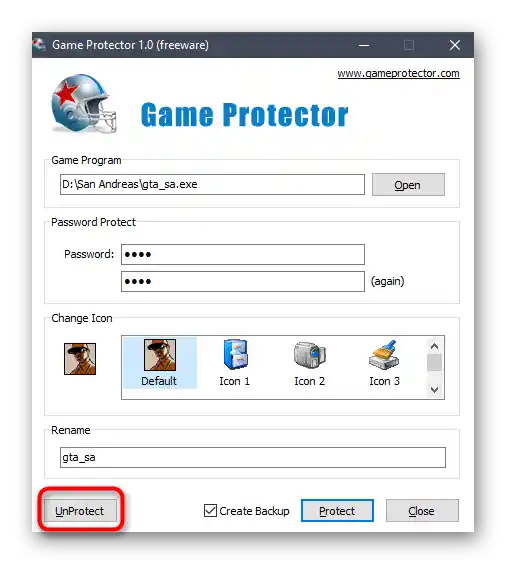
لا يحتوي Game Protector على قائمة بالألعاب التي تم تثبيت الحماية بكلمة مرور عليها، لذا سيتعين عليك تذكرها بنفسك، وعند التعديل، افتح كل ملف تنفيذي وقرر ما إذا كان يجب تغيير كلمة المرور أو إزالتها تمامًا. إذا كانت هذه الطريقة في الإعدادات غير مناسبة لك، يرجى الانتباه إلى الحل التالي.
الطريقة 2: PELock
لنلاحظ على الفور أن برنامج PELock يتم توزيعه مقابل رسوم، ولكن يمكنك تنزيل النسخة التجريبية من الموقع الرسمي للتعرف على جميع الميزات المتاحة. يحتوي هذا البرنامج على عدد هائل من الأدوات المختلفة لحماية الملفات، ولكننا سنتناول الآن الأساسيات فقط لعرض عملية إضافة كلمة مرور إلى الكائنات التنفيذية للألعاب.
انتقل إلى تنزيل PELock من الموقع الرسمي
- بعد تشغيل PELock، اضغط على زر "Add file" للانتقال إلى اختيار العنصر التنفيذي القابل للتخصيص.
- في نافذة "مستعرض الملفات"، قم باختيار الملف بالطريقة المعتادة، من خلال النقر المزدوج عليه بزر الماوس الأيسر.
- تتحكم الزر "Protect file" في تفعيل الحماية. يمكنك الضغط عليه الآن أو بعد إجراء إعدادات إضافية للبرنامج.
- لإجراء تغييرات، انتقل إلى علامة التبويب "Options".
- تتغير كلمة المرور من خلال القسم الذي يحمل الاسم المناسب "Password".
- قم بتحديد خانة الاختيار بجوار "Password protection" وفي الحقل، استبدل المفتاح الافتراضي بمفتاح أكثر أمانًا.
- الآن عند تشغيل التطبيق المعدل، ستظهر نافذة على الشاشة تحتاج فيها إلى إدخال كلمة المرور المحددة للمتابعة في اللعبة.
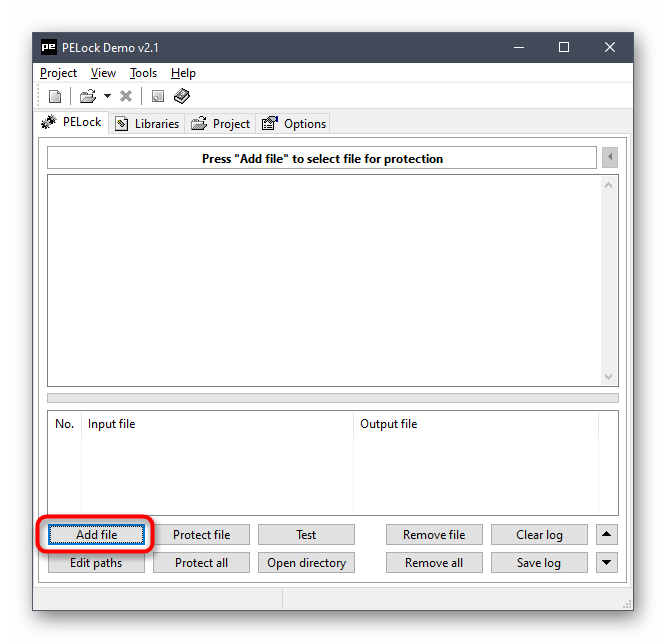
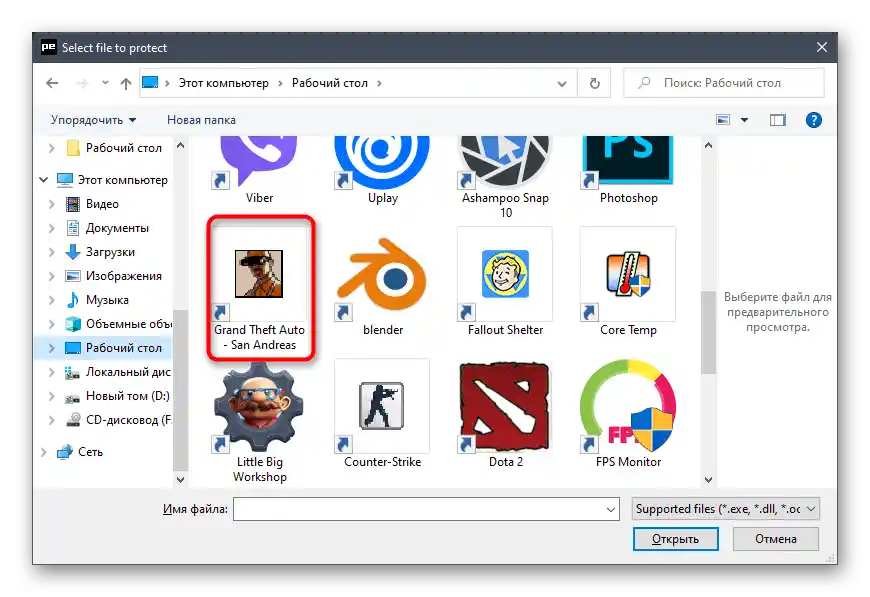
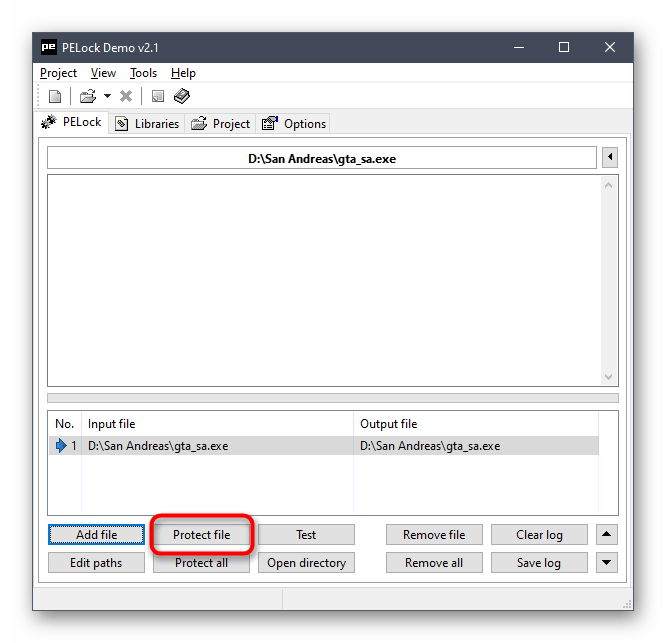
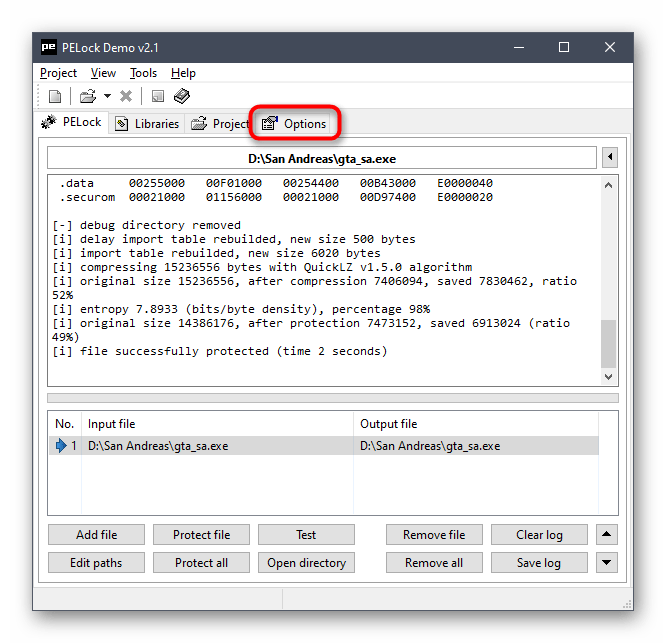
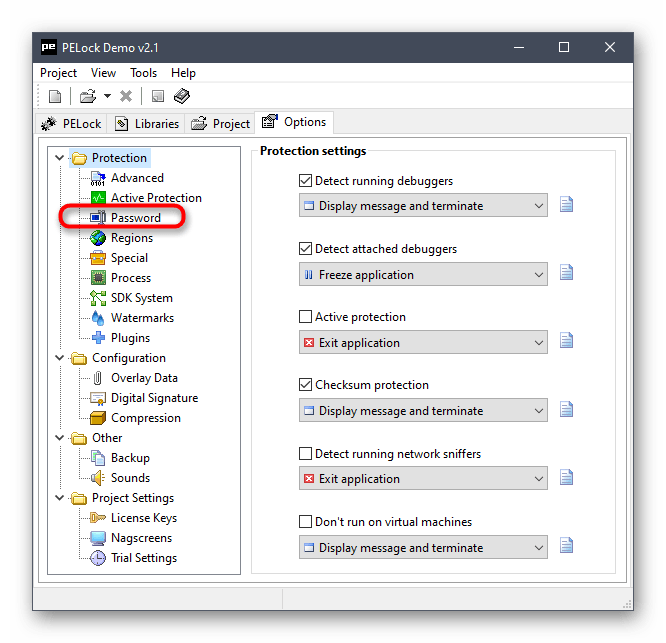
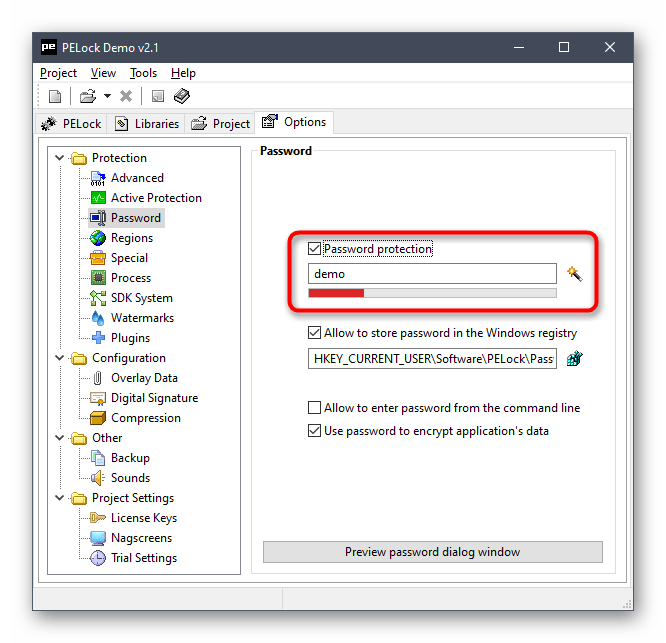
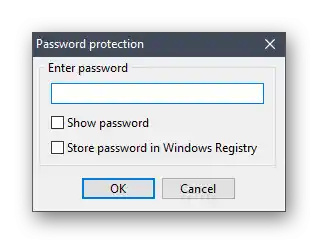
لتكوين الملفات التالية في PELock، ستحتاج مرة أخرى إلى الضغط على نفس الزر وتفعيل الحماية.في الوقت نفسه، لا شيء يمنعك من تغيير كلمات المرور لكل لعبة، كما تم توضيحه أعلاه.
الطريقة 3: برامج مكافحة الفيروسات
البرامج الأخرى المخصصة لتعيين كلمات المرور على التطبيقات ليست شائعة جدًا ولا تعمل دائمًا بشكل صحيح، لذا لا جدوى من النظر فيها. ومع ذلك، سنستعرض خيارين بديلين في حال لم تنجح الخيارات السابقة، والأول هو استخدام برنامج مكافحة الفيروسات. تحتوي معظم برامج مكافحة الفيروسات على ميزة الرقابة الأبوية، التي تسمح بتحديد قيود على الألعاب. لنأخذ Dr.Web كمثال.
- قم بتثبيت برنامج مكافحة الفيروسات على جهاز الكمبيوتر الخاص بك أو استخدم البرنامج المضاف بالفعل، وابحث عن قسم "الرقابة الأبوية".
- قم بتفعيل الوصول الخاص لتتمكن من إجراء التغييرات.
- اختر المستخدم الذي تريد تعيين قيود على تشغيل الألعاب له.
- انتقل إلى قسم "الملفات والمجلدات".
- قم بتفعيل هذه الميزة عن طريق تحريك شريط التمرير المناسب.
- اضغط على الزر الذي يشبه علامة الجمع لإضافة عنصر إلى القائمة.
- بعد اختيار الملف التنفيذي، يمكنك تحديد مستوى الوصول الذي ترغب في منحه للمستخدم المحدد.
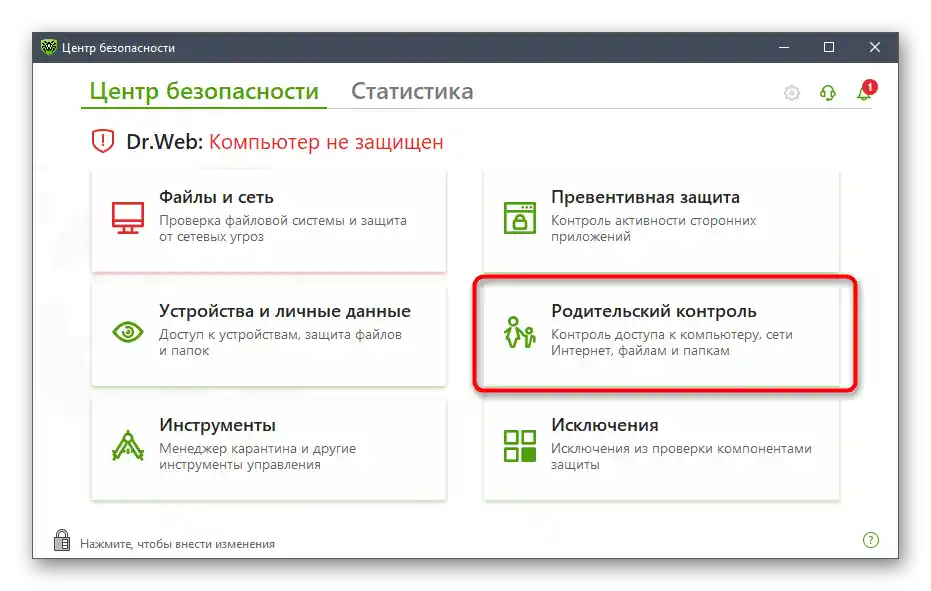
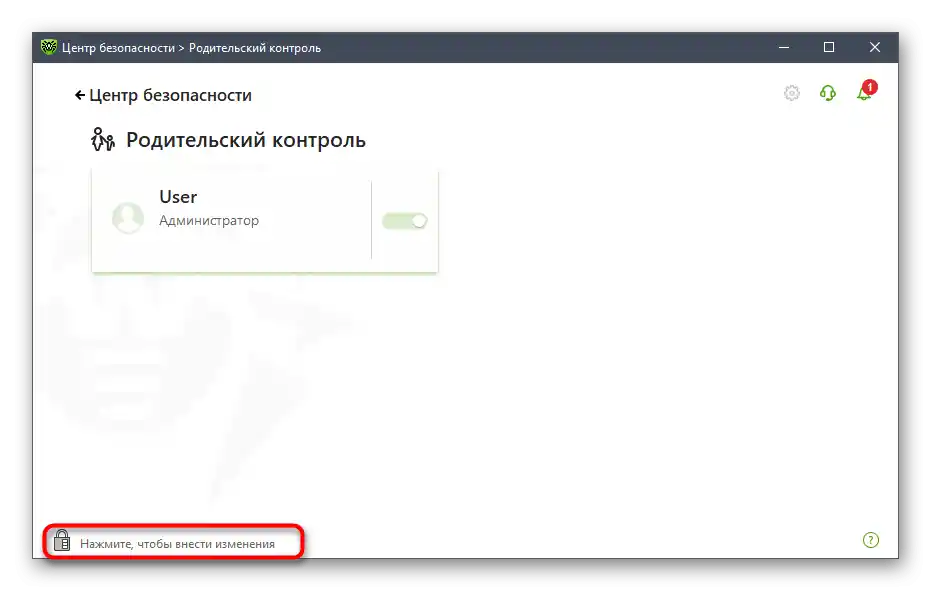
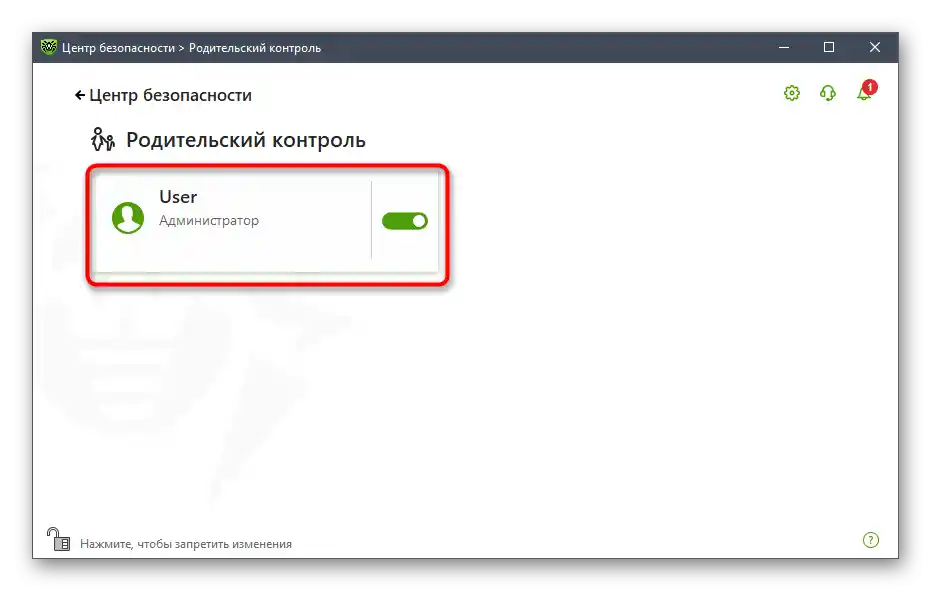
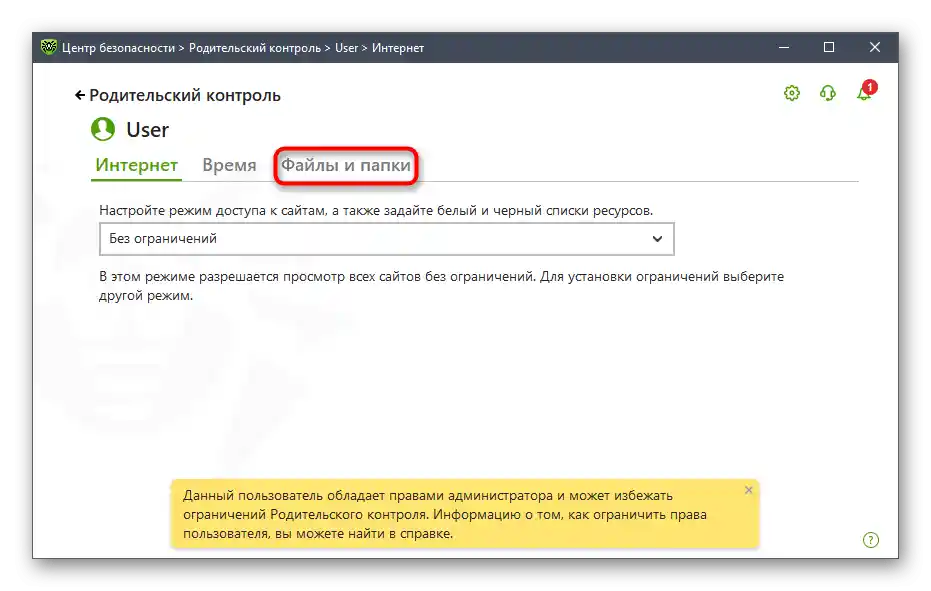
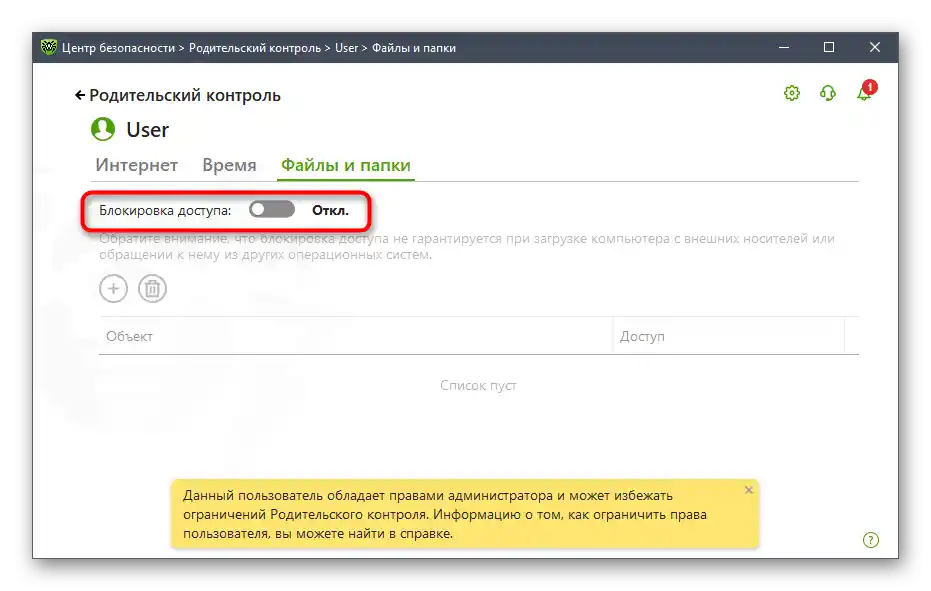
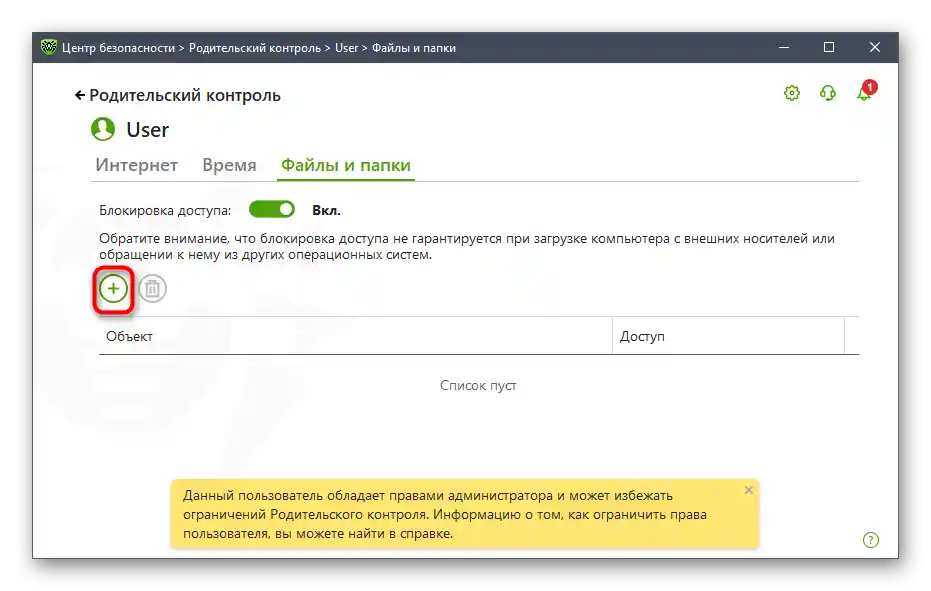
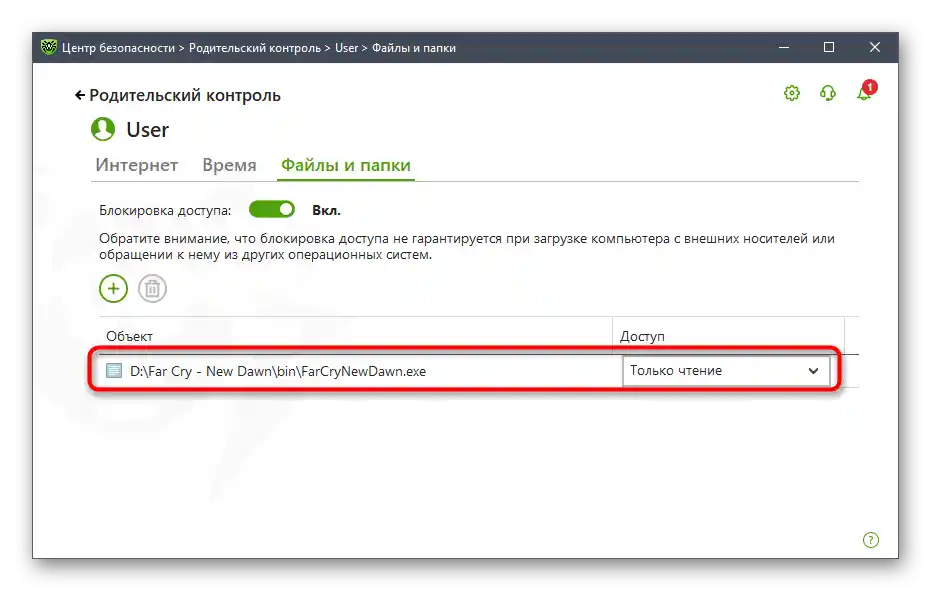
تتم إعداد الرقابة الأبوية بنفس الطريقة تقريبًا في برامج مكافحة الفيروسات الأخرى، ومع ذلك، فإن بعض منها تحتوي على أنظمة حماية خاصة بها ولا تسمح بتعيين كلمات المرور، لذا تحقق من قائمة الميزات المتاحة قبل التثبيت.
الطريقة 4: الرقابة الأبوية في Windows 10
يوجد في Windows 10 ميزة الرقابة الأبوية، التي يمكن إدارتها من خلال القسم الموجود على الموقع الرسمي لشركة Microsoft، من خلال ربط عدد الحسابات المطلوب بالوصول العائلي. تتيح هذه التقنية فقط حظر تشغيل البرامج أو تعيين قيود زمنية، لذا فإن هذا الخيار قد لا يناسب الجميع. ومع ذلك، قد يكون مفيدًا إذا لم تناسبك أي من الطرق السابقة لأسباب معينة. اقرأ كل شيء عن الرقابة الأبوية في هذا النظام التشغيلي في المادة الموجودة في الرابط أدناه.
لمزيد من التفاصيل: {innerlink id='5190', txt='ميزات "الرقابة الأبوية" في Windows 10'}